МИНИСТЕРСТВО ОБРАЗОВАНИЯ И НАУКИ
РОССИЙСКОЙ ФЕДЕРАЦИИ
Государственное образовательное учреждение высшего профессионального образования
“Московский государственный институт
радиотехники, электроники и автоматики
(технический университет)”
Подлежит возврату
№ 0000
КОРПОРАТИВНЫЕ ИНФОРМАЦИОННЫЕ СИСТЕМЫ
Методические указания
по выполнению лабораторных работ
для студентов, обучающихся
по специальностям 230200, 230201
МОСКВА 2012
В данном методическом пособии рассмотрена работа с программой «1С:Зарплата и Управление Персоналом 8.2» редакция 2.5 (2.5.31.4) на примере ведения кадрового учета и учета заработной платы хозрасчетной организации. Решение сквозного прикладного примера позволило показать все стадии развития учета на предприятии: ввод сведений об организации, работниках, учет отработанного времени и кадровых перемещений, расчет и выплата заработной платы, отчеты и отчетность.
Методическое пособие может использоваться как дополнение к комплекту документации, прилагаемой к программе, не заменяя ее.
Книга предназначена:
Для студентов изучающих дисциплину «Корпоративные информационные системы» на основе программы 1С Предприятие 8.2. По мнению авторов, пользователь, решивший в программе рассмотренную в методическом пособии задачу, должен получить знания, достаточные для самостоятельного ведения учета.
Для преподавателей и слушателей учебных заведений.
Данная книга является готовой методикой преподавания работы с пользовательскойчастью конфигурации.
Подготовка и запуск программы
Настройка списка пользователей
После установки программы в меню «Пуск», «Программы» появляется группа «1С:Предприятие 8.2». Для удобства работы ярлык запуска «1С Предприятие» можно скопировать на рабочий стол. Правой кнопкой мыши нажимаем на ярлык и, не отпуская, перетаскиваем его на рабочий стол. В открывшемся меню выбираем «Копировать».
Запускаем программу. Появляется окно запуска, выбираем информационную базу, в которой собираемся, вести учет, запускаем ее с помощью кнопки «Конфигуратор». В режиме «Конфигуратор» мы запустим программу только один раз, для настройки пользователей, в дальнейшем будем запускать программу в режиме «1С: Предприятие».

Интерфейс
Интерфейс - главный инструмент управления программой, содержащий главное меню и панель управления.
В программе существует 8 интерфейсов, с помощью которых осуществляется ведение двух видов учета - управленческого и регламентированного.
Регламентированный учет ведется по каждой организации, а управленческий по предприятию в делом Управленческий учет: «Набор персонала», «Управление персоналом», «Расчеты с персоналом». Регламентированный учет: «Кадровый учет организации», «Расчет зарплаты организации». Через «Полный интерфейс» осуществляется доступ ко всем возможностям конфигурации. Интерфейс «Линейный руководитель» предназначен для управления планированием потребностей в персонале, занятости и мотивацией персонала.
«Административный» предназначен для выполнения администраторских функций. Переключение интерфейса производится в пункт меню «Сервис - Переключение интерфейса». Мы будем рассматривать учет регламентированной зарплаты. 
Ввод наименования
Перед началом работы необходимо внести сведения обо всех организациях, по которым планируется вести учет в данной информационной базе, а также заполнить данные учетной политики по персоналу организаций и налоговому учету. Так как мы рассматриваем учет регламентированной зарплаты, перейдем в интерфейс «Расчет зарплаты организаций». Пункт меню «Сервис - Переключение интерфейса - Расчет зарплаты организации». Сведения об организации занесем через пункт меню «Предприятие - Организации».
Нажимаем на кнопку «Добавить» на командной панели окна.
Здесь необходимо заполнить все первоначальные данные по нашей организации, которые в дальнейшем будут использоваться при заполнении документов и отчетов.

Наименование: ООО «Мушкетеры» - это название для первичных документов. Полное название организации заполняется автоматически.
Префикс: представляет собой набор буквенных символов, с которого будут начинаться номера документов. Назначим для ООО «Мушкетеры» префикс «МШР». Это позволит вести раздельную нумерацию для документов, оформляемых от имени разных организаций.
Реквизит «Головная организация» заполняется только для организаций, не являющихся самостоятельными юридическими лицами (филиалов и представительств). Если данная организация является отделением иностранной организации, то устанавливается флаг в поле «отделение иностранной организации (зависимый агент)».
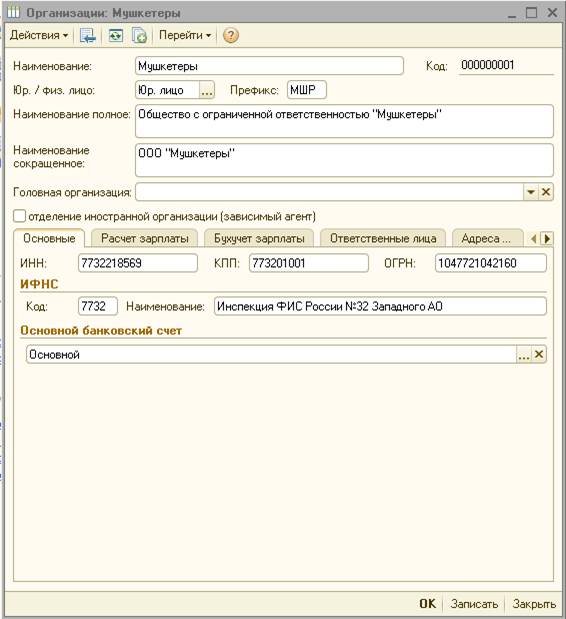
Ввод сведений о банковском счете
«Основной банковский счет» - в это поле вводятся банковские реквизиты организации. Для ввода банковских реквизитов откроем список банковских счетов (Действие - Открыть). На вопрос программы: «Записать?», отвечаем «Да». Чтобы занести в список новое значение, нажимаем на кнопку «Добавить».

Сохраним сведения о банке, кнопка «ОК».
Двойным щелчком мыши или клавишей «Enter» выбираем этот банк.
Укажем тот банковский счет, который по умолчанию будет подставляться в соответствующие? реквизиты при вводе новых документов - «40702810900070002214». Вид счета - «Расчетный». Дата открытия расчетного счета - укажем дату «01.11.2004». Дату закрытия ставить не будем; валюта счета - «RUR». В разделе «Дополнительно» мы можем расставить флаги представления даты и суммы в платежных документах, в соответствии с требованиями банка.
Для сохранения данной операции нажмем кнопку «ОК» и форма закроется автоматически.
3.0. Заполнение Справочника «Физические лица»
Зайдем в «Операции – Справочники - Физические лица», после этого нажимаем в форме справочника кнопку «Добавить»

Введем данные еще об одном физическом лице. Нажимаем на кнопку «Добавить». Заполняем реквизиты формы:
Имя - «Арамисов Константин Васильевич», дата рождения - «06.08.1977», пол - «женский», место рождения - «Москва», по ОКАТО - «45668588000».
Удостоверение: паспорт гражданина России, серия «75 78», номер «783433», дата выдачи «31.01.2000». Кем выдан - «ОВД Солнцево г. Москвы», код подразделения «772-008», дата регистрации по месту жительства - «12.01.2000».
Индивидуальные номера - код ИФНС «7712», ИНН «771209428040», страховой номер ПФР: «123-025-289 06».
Заполним реквизит «Адрес по прописке физ. лица»:
Регион «Москва», улица «Авиаторов», дом «16», квартира «12», индекс «119620».
Переходим на закладку «Персональные данные». Гражданство - Россия.
Реквизит «Воинский учет» - «Не военнообязанный». Инвалидность - «Не является инвалидом».
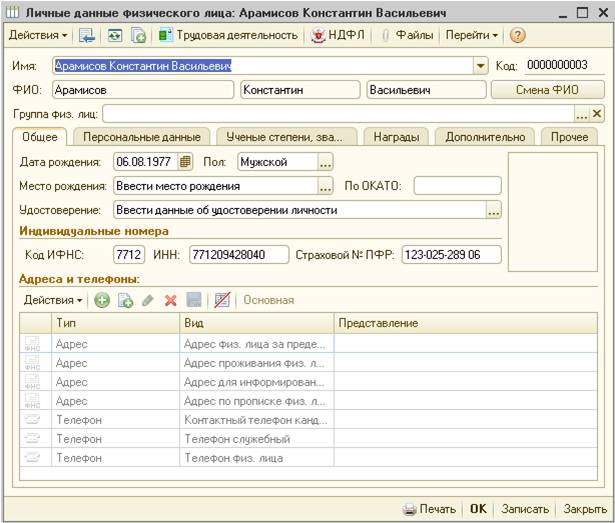
В разделе «Семья» добавим новое значение степени родства из классификатора - «Сын», Родственник - «Арамисов Юрий Константинович», год рождения ~ «1977».
Заполним сведения о семейном положении с помощью кнопки выбора. В справочник семейное положение занесем новое значение из классификатора - «Состоит в зарегистрированном браке». Подставим новое значение в форму справочника.
Закладки «Дополнительно», «Доступ», «Прочее» не заполняются.
Укажем сведения о непрерывном стаже физического лица, для этого нажимаем на кнопку «Труд» на командной панели справочника.
В разделе «Стажи общего характера» щелкаем правой клавишей мыши. Из открывшегося меню выбираем «Добавить». В первой строке выберем вид стажа - «Непрерывный стаж». Дата отсчета - «25.01.1990», месяцев - «5», дней - «20».
Сохраняем изменения с помощью кнопки «ОК».
Нажимаем на кнопку «НДФЛ» в форме элемента справочника. Право на стандартные вычеты установим с «01.11.2005», код вычета личный - 400 рублей на налогоплательщика, вычет на ребенка не предоставляется. Применение вычетов - с «01.11.2005», организация - «ООО «Константа».
ОК Записать Закрыть
На закладке «Доходы на предыдущих местах работы» аналогично указывается совокупный доход физического лица с начала года.
Для сохранения информации нажимаем на кнопку «ОК».
Прием на работу
4.1. Прием на работу на основному месту работы
Оформим прием на основное место работы. Для приема нового работника отредактируем штатное расписание. Добавим в штатное расписание новое подразделение «Цех» с должностью «Мастер».
Редактирование штатного расписания производится в интерфейсе «Кадровый учет организаций» (пункт меню «Сервис - Переключение интерфейса - Кадровый учет организаций»).
Прием осуществляется с помощью вызова документа «Прием на работу», открыть его можно следующим образом: «Операции – Документы – Прием на работу - добавить». В поле формы добавить физическое лицо, так же указать подразделение в которое принимается физ. Лицо. Так же указывается ставка и дата приема. Заполняются все графы обязательные для заполнения. После того, как указали всю информацию, переходим во вкладку «Начисление». Там выбираем физ. лицо и указываем «Вид расчета» Оклад по дням и оклад ставится автоматически. После этого проводим документ.

5.0 Кадровое перемещение
Документом «Кадровое перемещение» можно оформить кадровое перемещение и отразить изменение окладов (тарифов) работников организаций. Переместим кассира в торговый отдел. Для этого добавим в штатное расписание новую штатную единицу: должность - «Кассир» в подразделение ~ «Торговый отдел». Для редактирования штатного расписания необходимо установить интерфейс «Кадровый учет организаций» (пункт меню «Сервис - Переключение интерфейса - Кадровый учет организаций»).
Откроем штатное расписание. Пункт меню «Предприятие - Штатное расписание». Для включения отбора по подразделению нажимаем на кнопку «По подразделению». Нажимаем на кнопку • «Добавить». Подразделение - «…», должность - «…». На закладке «Штатная единица» укажем количество ставок - «1», мин. ставка - «8000», макс, ставка - «11000». Вид ставки - «Месячная», валюта ставки - «RUR».
График работы - «Основной график». Строка штатного расписания действует с «01.11.2005».

В данном документе происходит таким же образом заполнение, как и в документе «Прием на работу». Только тут мы выбираем действующего сотрудника и меняем ему любой реквизит:
1. Подразделение
2. Должность
3. Ставку
4. Оклад
5. Надбавку
6. Статью финансирования
После этого проводим документ и у нас это сотрудник имеет изменение в регистре «Работник организации», т.е. статус этого сотрудника изменился.
6.0 Документ начисления зарплаты
Данным документом мы можем начислить ЗП сотруднику и в последующем выплатить ее. Открывается даны документ следующим образом: Операции – документы – Начисление зарплаты – добавить.

В данном документе мы только производим расчет, но нужно так же выплатить ЗП сотрудникам:
1. Наличными
2. На лицевой счет сотрудника (зарплатная карта)
Делается это следющим образом:
Операции – документы – ЗП к выплате – добавить
Открывается документ на выплату ЗП:

В данном документе выбираем период за который мы собираемся выплачивать ЗП сотрудникам и способ выплаты. После этого нажимаем кнопку «Заполнить» и у нас появляются данные из документа начисления.
ЗП ВЫПЛАЧЕНА.
Список вопросов:
1. Знание расшифровок ИНН, КПП, ОГРН, ЕСН
2. Умение заполнять справочник «Физические лица»
3. Прием на работу
4. Кадровое перемещение
5. Увольнение
6. Заполнение и расчет больничного листа
7. Начисление, расчет, выплаты по сотрудникам.
8. Знание структуры организации и методы отображения бизнес процессов организации в программе 1С «Зарплата и управление персоналом 8.2».
 2018-02-13
2018-02-13 361
361






